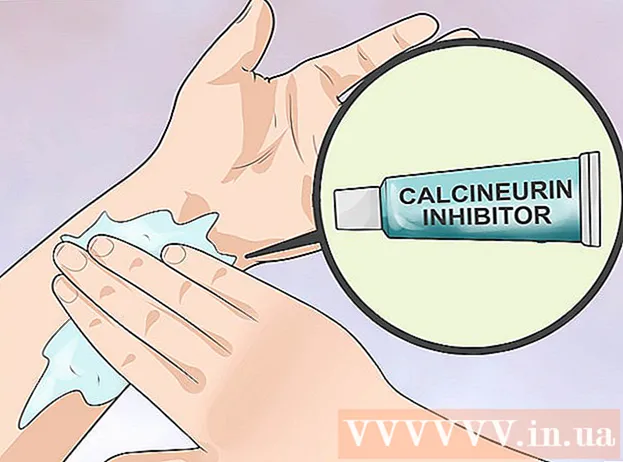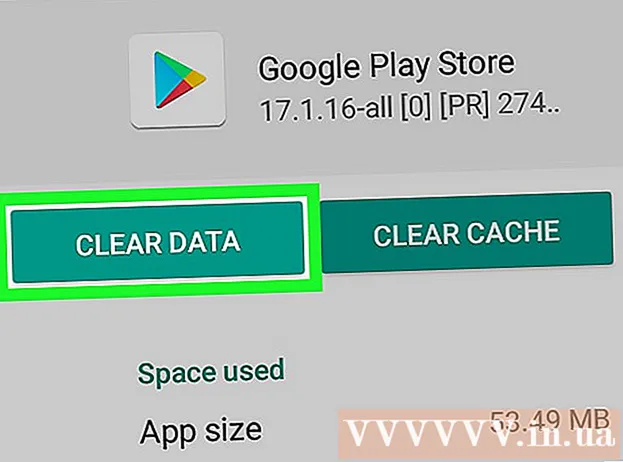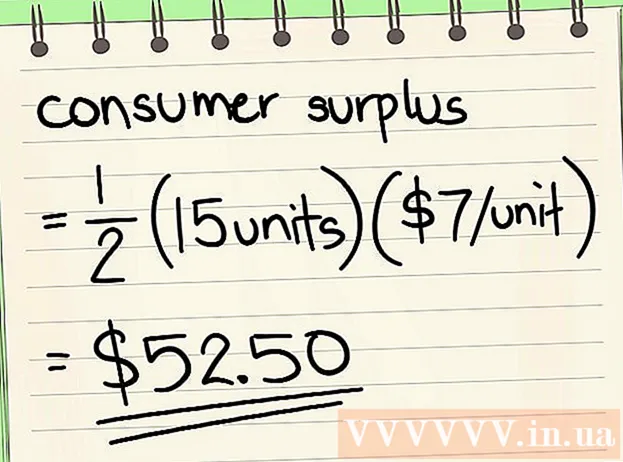مؤلف:
Virginia Floyd
تاريخ الخلق:
6 أغسطس 2021
تاريخ التحديث:
1 تموز 2024

المحتوى
- خطوات
- الطريقة الأولى من 3: كيفية تمكين توجيه IP على Windows NT
- الطريقة 2 من 3: كيفية تمكين توجيه IP في أنظمة التشغيل Windows XP و Vista و Windows 7
- الطريقة 3 من 3: طريقة أخرى سهلة لنظام التشغيل Windows 7
- نصائح
- تحذيرات
إذا كنت تستخدم Windows NT أو أنظمة تشغيل أخرى ، فقد تحتاج إلى معرفة كيفية تمكين توجيه IP وتكوين جداول التوجيه الثابتة باستخدام route.exe. توجيه IP هو عملية تسمح بتوجيه البيانات عبر شبكة من أجهزة الكمبيوتر ، بدلاً من جهاز كمبيوتر واحد فقط. غالبًا ما يتم تعطيل التوجيه افتراضيًا في Windows NT. كن حذرًا مع محرر التسجيل عند تمكين توجيه IP. إذا تم تكوينه بشكل غير صحيح ، فقد يؤدي إلى مشاكل في النظام بأكمله ، وقد يتطلب إعادة تثبيت كاملة لنظام التشغيل Windows NT أو نظام التشغيل الآخر.
خطوات
الطريقة الأولى من 3: كيفية تمكين توجيه IP على Windows NT
 1 ابدأ تشغيل محرر التسجيل ، وهي أداة تسمح لك بإجراء تغييرات على برامج Windows. افتح قائمة ابدأ واكتب REGEDT32.EXE في مربع البحث. اضغط على Enter وحدد الاسم الصحيح من القائمة. يمكنك أيضًا النقر فوق "تشغيل" واكتب REGEDT32.EXE لفتحه.
1 ابدأ تشغيل محرر التسجيل ، وهي أداة تسمح لك بإجراء تغييرات على برامج Windows. افتح قائمة ابدأ واكتب REGEDT32.EXE في مربع البحث. اضغط على Enter وحدد الاسم الصحيح من القائمة. يمكنك أيضًا النقر فوق "تشغيل" واكتب REGEDT32.EXE لفتحه.  2 ابحث عن مفتاح التسجيل التالي: HKEY_LOCAL_MACHINE SYSTEM CurrentControlSet Services Tcpip Parameters ، ثم حدد "إضافة قيمة".
2 ابحث عن مفتاح التسجيل التالي: HKEY_LOCAL_MACHINE SYSTEM CurrentControlSet Services Tcpip Parameters ، ثم حدد "إضافة قيمة".  3 أدخل القيم التالية في الأماكن المناسبة لتمكين توجيه IP عبر Windows NT:
3 أدخل القيم التالية في الأماكن المناسبة لتمكين توجيه IP عبر Windows NT:- اسم القيمة: IpEnableRouter
- نوع البيانات: REG_DWORD
- القيمة: 1
 4 قم بإنهاء البرنامج ثم أعد تشغيل الكمبيوتر و Windows NT.
4 قم بإنهاء البرنامج ثم أعد تشغيل الكمبيوتر و Windows NT.
الطريقة 2 من 3: كيفية تمكين توجيه IP في أنظمة التشغيل Windows XP و Vista و Windows 7
 1 ابدأ تشغيل محرر التسجيل. حدد قائمة ابدأ وأدخل REGEDIT.EXE إما في برنامج التشغيل أو في مربع البحث. سيكون برنامج التشغيل متاحًا لأنظمة التشغيل Windows XP وسيتم استخدام مربع البحث لأنظمة التشغيل Vista و Windows 7.
1 ابدأ تشغيل محرر التسجيل. حدد قائمة ابدأ وأدخل REGEDIT.EXE إما في برنامج التشغيل أو في مربع البحث. سيكون برنامج التشغيل متاحًا لأنظمة التشغيل Windows XP وسيتم استخدام مربع البحث لأنظمة التشغيل Vista و Windows 7.  2 ابحث عن المفتاح الفرعي التالي: HKEY_LOCAL_MACHINE SYSTEM CurrentControlSet Services Tcpip Parameters. قم بالتمرير أو استخدام وظيفة البحث للعثور عليه. تأكد من اختيار المفتاح الصحيح ، خاصةً إذا لم تكن قد قمت بعمل نسخة احتياطية من السجل مؤخرًا.
2 ابحث عن المفتاح الفرعي التالي: HKEY_LOCAL_MACHINE SYSTEM CurrentControlSet Services Tcpip Parameters. قم بالتمرير أو استخدام وظيفة البحث للعثور عليه. تأكد من اختيار المفتاح الصحيح ، خاصةً إذا لم تكن قد قمت بعمل نسخة احتياطية من السجل مؤخرًا.  3 قم بتعيين قيم التسجيل في القسم المقابل لتمكين توجيه IP في نظام التشغيل Windows XP:
3 قم بتعيين قيم التسجيل في القسم المقابل لتمكين توجيه IP في نظام التشغيل Windows XP:- اسم القيمة: IpEnableRouter
- نوع القيمة (النوع): REG_DWORD
- بيانات القيمة: 1. سيؤدي هذا إلى تمكين بروتوكول التحكم في الإرسال وإعادة توجيه الحزم ، ويسمى أيضًا إعادة توجيه TCP / IP ، لجميع الاتصالات التي تم إنشاؤها على جهاز الكمبيوتر الخاص بك. نقل بيانات TCP / IP هو في الأساس نفس توجيه IP.
 4 أغلق محرر التسجيل لإكمال توجيه IP في نظام التشغيل Windows XP وأنظمة تشغيل Windows الأخرى.
4 أغلق محرر التسجيل لإكمال توجيه IP في نظام التشغيل Windows XP وأنظمة تشغيل Windows الأخرى.
الطريقة 3 من 3: طريقة أخرى سهلة لنظام التشغيل Windows 7
 1 اذهب إلى Run ، اكتب "services.msc" (بدون اقتباسات).
1 اذهب إلى Run ، اكتب "services.msc" (بدون اقتباسات). 2 ابحث عن خدمة "التوجيه والوصول البعيد"، سيتم تعطيله افتراضيًا.
2 ابحث عن خدمة "التوجيه والوصول البعيد"، سيتم تعطيله افتراضيًا. 3 لتمكينه ، انقر بزر الماوس الأيمن فوقه وحدد خصائص وتغيير "نوع بدء التشغيل" على ال:
3 لتمكينه ، انقر بزر الماوس الأيمن فوقه وحدد خصائص وتغيير "نوع بدء التشغيل" على ال:- "يدوي" - إذا كنت تريد تشغيله عند الحاجة ، أو
- "تلقائي"- لتشغيله عند بدء تشغيل الكمبيوتر ، أو
- "تأخير تلقائي" - إذا كنت تريد البدء بعد قليل بعد أن تبدأ الخدمات الأخرى على جهاز الكمبيوتر في وقت التمهيد.
 4 الآن انقر فوق تطبيق وانقر فوق موافق.
4 الآن انقر فوق تطبيق وانقر فوق موافق. 5 الآن انقر بزر الماوس الأيمن فوق خدمة الوصول عن بُعد والتوجيه وانقر فوق ابدأ واترك المؤشر ينتهي.
5 الآن انقر بزر الماوس الأيمن فوق خدمة الوصول عن بُعد والتوجيه وانقر فوق ابدأ واترك المؤشر ينتهي. 6 اذهب الآن إلى Run واكتب "cmd" للحصول على سطر الأوامر واكتب "ipconfig / all". ويجب أن ترى هذا الخط "توجيه IP ممكّن .........: نعم"الذي سيكون الثالث سلسلة. هذا يعني أنه تم تمكين التوجيه.
6 اذهب الآن إلى Run واكتب "cmd" للحصول على سطر الأوامر واكتب "ipconfig / all". ويجب أن ترى هذا الخط "توجيه IP ممكّن .........: نعم"الذي سيكون الثالث سلسلة. هذا يعني أنه تم تمكين التوجيه. - يمكنك التعطيل عن طريق تغيير نوع بدء التشغيل للتعطيل والتمكين "ipconfig / الكل"لعرض الحالة.
 7 ملحوظة: تم اختبار طريقة الخدمات على نظام التشغيل Win 7 Ultimate OS. قد لا يتم سرد هذه الخدمة في الإصدارات الأخرى.
7 ملحوظة: تم اختبار طريقة الخدمات على نظام التشغيل Win 7 Ultimate OS. قد لا يتم سرد هذه الخدمة في الإصدارات الأخرى.
نصائح
- تأكد من أن لديك نسخة احتياطية من السجل الخاص بك قبل إجراء أي تغييرات. سيؤدي ذلك إلى حماية نظامك إذا ارتكبت خطأ أثناء تعديل قيم التسجيل. إذا تخطيت هذه الخطوة ، فسوف ينتهي بك الأمر إلى إتلاف النظام بأكمله. يمكنك العثور على مزيد من المعلومات حول النسخ الاحتياطي والاستعادة في لوحة التحكم بجهاز الكمبيوتر الخاص بك أو على موقع Microsoft على الويب أسفل "الدعم".
تحذيرات
- كن حذرًا عند تغيير القيم في محرر التسجيل. إذا أدخلت قيمًا غير صحيحة أو غيرت الإعدادات غير الصحيحة ، فقد يؤدي ذلك إلى إتلاف جهاز الكمبيوتر أو نظام التشغيل. إذا لم تكن لديك خبرة في استخدام أجهزة الكمبيوتر ، فقد ترغب في تعيين محترف أو طلب المشورة من شخص لديه خبرة أكبر.